Comment coller sans formatage : Un guide étape par étape
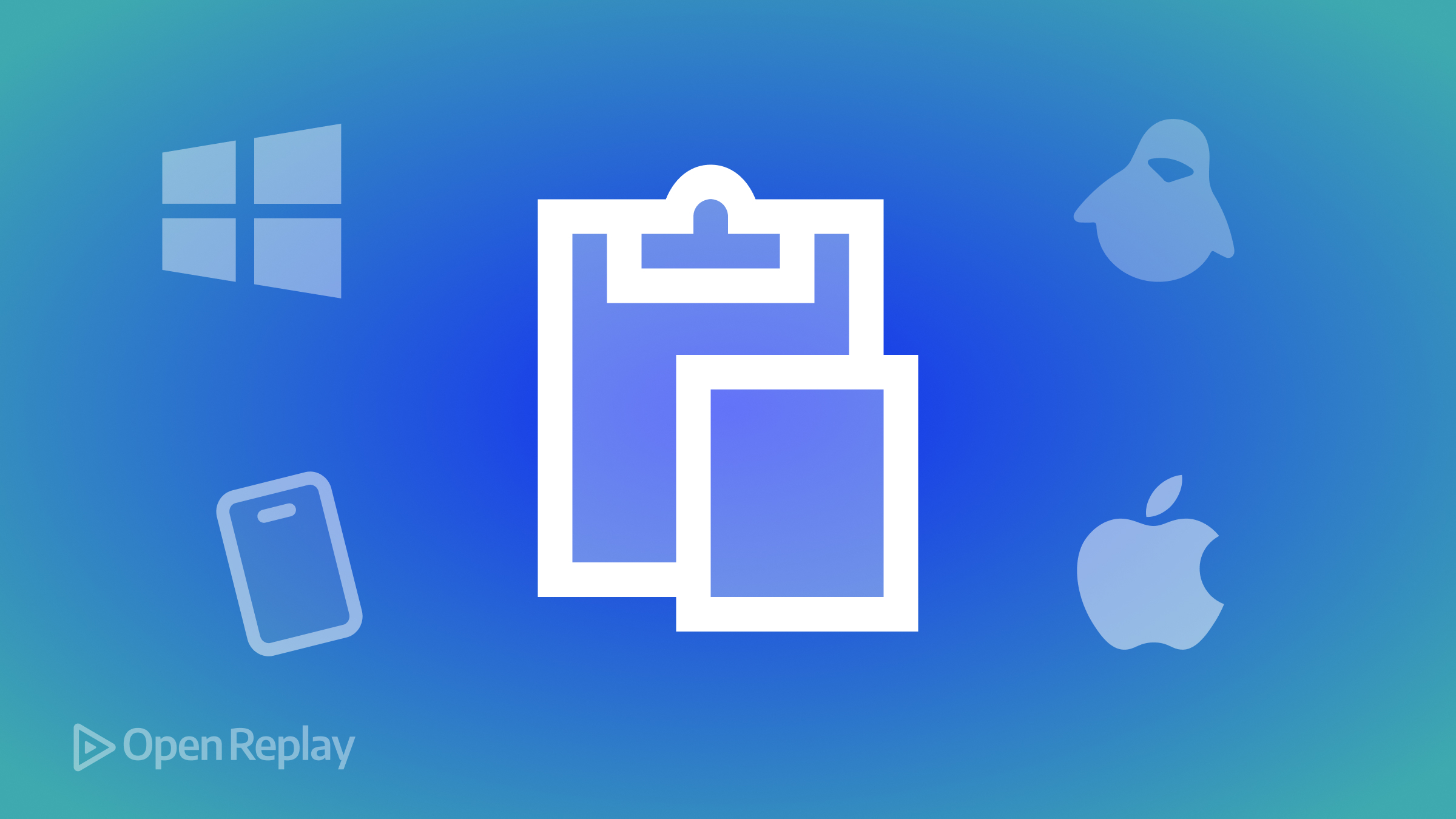
Vous est-il déjà arrivé de copier du texte depuis un site web ou un document, pour constater qu’il perturbe le formatage lorsque vous le collez ailleurs ? Cet article fournit des solutions simples pour coller du texte sans formatage sur Windows, Mac, Linux et appareils mobiles.
Points clés à retenir
- Utilisez
Ctrl+Shift+V(Windows/Linux) ouCmd+Shift+V(Mac) pour coller sans formatage dans la plupart des applications - Pour Microsoft Word 2019, personnalisez le raccourci
PasteTextOnly - Le Bloc-notes (Windows), TextEdit (Mac) et Gedit (Linux) offrent un collage fiable en texte brut
- Sur mobile, utilisez une application d’éditeur de texte brut comme intermédiaire
Pourquoi coller sans formatage ?
Les sites web et les applications utilisent souvent un formatage caché qui peut causer des problèmes lorsqu’il est collé dans un contexte différent. Coller sans formatage garantit que votre texte s’intègre parfaitement au document de destination ou au champ de saisie.
Coller sans formatage sur Windows
Utilisation des raccourcis clavier
Le raccourci clavier standard pour coller sans formatage sur Windows est Ctrl+Shift+V. Cela fonctionne dans la plupart des applications, y compris les navigateurs web, les clients de messagerie et les applications Microsoft Office comme Word et Excel.
Coller dans Microsoft Word 2019
Dans Microsoft Word 2019, Ctrl+Shift+V peut ne pas fonctionner par défaut. Voici comment l’activer :
- Allez dans
Fichier>Options>Personnaliser le ruban - Cliquez sur
Raccourcis clavier : Personnaliser - Sous “Catégories”, sélectionnez
Toutes les commandes - Trouvez
PasteTextOnlyet sélectionnez-le - Dans “Appuyer sur le nouveau raccourci clavier”, tapez
Ctrl+Shift+V - Cliquez sur
Affecter, puis surFermer
Maintenant, Ctrl+Shift+V collera sans formatage dans Word 2019.
Utilisation du Bloc-notes
Pour une méthode fiable :
- Copiez le texte formaté
- Ouvrez le Bloc-notes
- Collez le texte dans le Bloc-notes en utilisant
Ctrl+V - Copiez le texte brut depuis le Bloc-notes
- Collez-le à l’emplacement cible
Coller sans formatage sur Mac
Sur un Mac, utilisez Cmd+Shift+V pour coller sans formatage dans la plupart des applications.
Pour une méthode similaire au Bloc-notes, utilisez TextEdit :
- Copiez le texte formaté
- Ouvrez TextEdit
- Collez dans TextEdit avec
Cmd+V - Allez dans
Format>Convertir au format texte - Copiez le texte brut
- Collez-le à l’emplacement cible
Coller sans formatage sur Linux
La plupart des applications Linux prennent en charge Ctrl+Shift+V pour coller du texte brut.
Alternativement, utilisez un éditeur de texte brut comme Gedit :
- Copiez le texte formaté
- Ouvrez Gedit
- Collez dans Gedit avec
Ctrl+V - Copiez le texte brut
- Collez-le à l’emplacement cible
Coller sans formatage sur mobile
Les systèmes d’exploitation mobiles ont des options limitées pour coller sans formatage. La meilleure approche consiste à utiliser une application d’éditeur de texte brut.
Sur Android :
- Copiez le texte formaté
- Ouvrez une application d’éditeur de texte brut
- Collez le texte
- Copiez le texte brut
- Collez-le où vous en avez besoin
Sur iOS :
- Copiez le texte formaté
- Ouvrez l’application Notes intégrée
- Collez dans une nouvelle note
- Sélectionnez et copiez le texte brut
- Collez-le à l’emplacement cible
FAQ
Par défaut, Word 2019 n'a pas `Ctrl+Shift+V` attribué à la commande `PasteTextOnly`. Suivez les étapes de ce guide pour configurer ce raccourci.
La plupart des applications traitent le collage en texte brut comme une option secondaire. Pour une solution permanente, envisagez d'utiliser un éditeur de texte brut pour tous vos écrits.
Conclusion
En suivant ces méthodes simples, vous pouvez vous assurer que votre texte collé conserve un format cohérent et s’intègre parfaitement à votre contenu.
